个税全员全额上报操作说明(外网)
个税全员申报管理系统用户操作手册

(试行)》 5、浙地税函〔2010〕267号 《关于做好个人所得税纳税信息网上查询
打印系统推广应用有关问题的通知》
学习改变命运,知 识创造未来
个税全员申报管理系统用户操作手册
三、个人所得税全员申报管理系统用户操作手册
学习改变命运,知 识创造未来
个税全员申报管理系统用户操作手册
2.2、系统显示“许可协议”窗口,如下图所示,窗口显示了本次升级版软件的主要 功能区别,选择“我同意以上条款”,然后点击[下一步]。
学习改变命运,知 识创造未来
个税全员申报管理系统用户操作手册
2.3、系统显示“选择安装文件夹”窗口,如下图所示,选择需安装的文件夹,系统 缺省是“C:\Program files\ZGSGL”,也可以更改地址,例如:改为“D:\个税管理软 件”然后点击[下一步]。
个税全员申报管理系统用户操作手册
年收入超过12万元个人所得税申报文件依据
1、国税发[2006]162号 《个人所得税自行纳税申报办法(试行)》 2、国税发[2006]164号 《关于做好受理年所得12万元以上纳税人自行
纳税申报工作的通知》 3、国税函[2006]1200号《关于明确年所得12万元以上自行纳税申报口
• 个人如需法定格式的个人所得税完税凭证,凭本人身份证件到主管地税机关办税服务 厅窗口开具《中华人民共和国个人所得税完税证明》。
• 2010年起,税务机关不再每年向纳税人邮寄《中华人民共和国个人所得税完税证明 》,系统不支持未《个税全员全额明细申报》企业、单位的个人缴纳个人查询。
学习改变命运,知 识创造未来
学习改变命运,知 识创造未来
个税全员申报管理系统用户操作手册
个人所得税全员申报管理系统用户操作手册

个人所得税全员申报管理系统用户操作手册欢迎使用个人所得税全员申报管理系统(以下简称“系统”)用户操作手册。
本手册旨在帮助用户熟悉系统的操作流程,提供详细的指导和说明,以便用户能够轻松、便捷地完成个人所得税申报工作。
请按照以下步骤进行操作:一、登录系统1. 打开个人所得税全员申报管理系统网页;2. 输入用户名和密码进行登录;3. 若首次登录,请根据系统提示修改初始密码。
二、个人身份认证1. 进入系统后,根据页面提示选择个人身份认证方式;2. 根据个人情况选择证件类型,并填写相应证件号码;3. 点击“下一步”进行认证。
三、填写个人所得税纳税申报表1. 进入个人所得税申报页面,根据个人情况选择相应表格;2. 依次填写表格中的各项信息,确保信息的准确性和完整性;3. 若有多个收入项目,点击“新增收入项目”进行添加;4. 根据系统提示选择扣除项目,并填写相关信息;5. 点击“保存”进行表格的保存。
四、查看个人所得税预算和优惠1. 在已填写个人所得税申报表的页面,点击“查看预算和优惠”按钮;2. 系统将根据您的所得情况进行计算,并展示个人所得税的预算和可享受的优惠;3. 根据结果进行相应的优化和调整。
五、办理纳税申报1. 在确认个人所得税申报表和核对预算和优惠后,点击“办理纳税申报”按钮;2. 系统将自动生成纳税申报表,并计算应纳税额;3. 根据系统提示选择适当的纳税方式,并核实申报信息;4. 点击“提交申报”进行纳税申报。
六、缴纳个人所得税1. 根据纳税申报结果生成的应纳税额,选择适当的缴税方式;2. 根据系统提示完成缴税操作;3. 请确保及时缴纳个人所得税,避免逾期产生罚款。
七、查询申报结果和纳税记录1. 在系统首页,点击“查询申报结果”按钮;2. 输入相应的查询条件,如纳税人识别号、申报时间等;3. 点击“查询”获取相应的申报结果和纳税记录。
八、修改个人信息1. 在系统首页,点击“个人信息管理”按钮;2. 根据需要修改的信息点击相应的选项进行修改;3. 确认修改后,点击“保存”进行保存。
个税全员全额网银申报流程
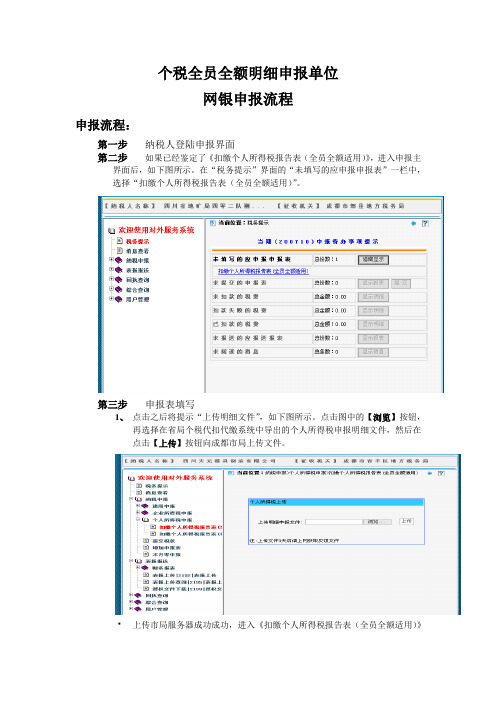
个税全员全额明细申报单位网银申报流程申报流程:第一步纳税人登陆申报界面第二步如果已经鉴定了《扣缴个人所得税报告表(全员全额适用)》,进入申报主界面后,如下图所示。
在“税务提示”界面的“未填写的应申报申报表”一栏中,选择“扣缴个人所得税报告表(全员全额适用)”。
第三步申报表填写1、点击之后将提示“上传明细文件”,如下图所示。
点击图中的【浏览】按钮,再选择在省局个税代扣代缴系统中导出的个人所得税申报明细文件,然后在点击【上传】按钮向成都市局上传文件。
上传市局服务器成功成功,进入《扣缴个人所得税报告表(全员全额适用)》的填写界面。
首先请耐心等待60秒,因为系统正在向省局发送数据,60秒后点击“获取汇总”按钮,如下图所示。
若上传市局服务器失败,会弹出上传失败提示窗口,要求重新上传。
需要注意的是:必须要上传个人所得税申报明细文件之后,才能进行个税申报,若上传不成功,是不能进行申报表填写的。
2、等待60秒后,“获取汇总”变亮可操作,点击该按钮,系统根据上一步中上传的个税申报明细文件自动获取汇总数据并填写个税申报表(数据不能修改),并将反馈文件自动保存到网银系统中,如下图所示。
若由于系统繁忙暂时不能获取汇总数据,则需用户手动填写申报数据,其操作界面与《扣缴个人所得税报告表(非全员全额适用)》类似,录入的数据须与已上传的个税申报明细文件中汇总数据一致。
3、自动获取数据或者手工填写完成后,点击保存进行数据保存,若成功则弹出保存成功窗口。
4、保存成功即可以对填写的数据进行申报。
注意:1、纳税人个税反馈文件下载:登陆系统以后,在页面左边的功能菜单栏目中有“个税代扣代缴系统回执文件下载”菜单,单击该菜单,右边窗口出现半年之内的回执文件列表,纳税人可选择需要的下载。
纳税人可在上传申报数据的次日下载反馈文件。
2、新增查询:在网银后台管理系统中的“明细查询”中提供“BIMS系统企业个税汇总数”与“网银个税扣款数”比对查询。
3、对于手动录入税额导致出错的处理:申报期结束后,系统会自动对纳税人手动录入的个税申报扣款数与省局BIMS系统返回的个税申报汇总数进行比对,对两笔数据不一致的企业,三天内系统自动在网银系统专管员待办事项里给该企业的专管员发提示信息,要求对该企业数据进行如下修正(须在大厅办理),分三种情况:(1) BIMS明细数据错误,网银扣款数据错误BIMS明细数据错误的修正程序:当月,税务机关上报省局信息中心,申请修改该户个税明细数据,由省局将该户的申报状态改为“可修改”后,通知纳税人在BIMS系统重新申报正确数据。
个人所得税全员申报管理系统用户操作手册
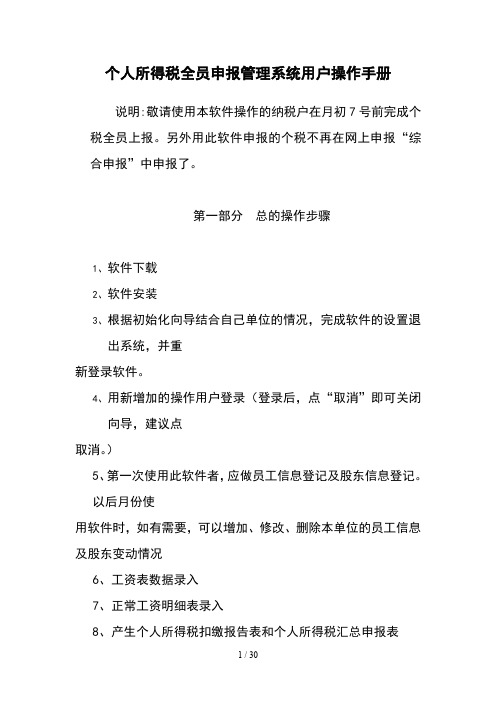
个人所得税全员申报管理系统用户操作手册说明:敬请使用本软件操作的纳税户在月初7号前完成个税全员上报。
另外用此软件申报的个税不再在网上申报“综合申报”中申报了。
第一部分总的操作步骤1、软件下载2、软件安装3、根据初始化向导结合自己单位的情况,完成软件的设置退出系统,并重新登录软件。
4、用新增加的操作用户登录(登录后,点“取消”即可关闭向导,建议点取消。
)5、第一次使用此软件者,应做员工信息登记及股东信息登记。
以后月份使用软件时,如有需要,可以增加、修改、删除本单位的员工信息及股东变动情况6、工资表数据录入7、正常工资明细表录入8、产生个人所得税扣缴报告表和个人所得税汇总申报表9、生成上报数据10、上传上报数据11、上传成功者可以到网税系统()中的涉税查询进行申报情况查询,以确保数据上报成功。
注意:6~11的操作在每次申报时都必须做,5是在第一次录入或者人员发生变化时才操作,如果采用的是向导式报税,则5—11步一次可完成(但采用向导方式容易出错)。
第二部分软件准备(第一次或重新下载安装使用)一、软件下载:1、下载网址:或中的纳税申报。
2、打开浏览器,输入上述网址并登录系统3、点击“个税管理”和“个税软件(全员管理扣缴单位端)下载”进行下载4、下载“个人所得税简易报税软件”(软件版本动态更新,第一个为补丁文件,第二个为完整软件,目前为2006版6.0.4),下载保存到本地电脑,如存到D:\下。
二、软件安装(针对第一次应用的纳税人):打开“我的电脑”――>双击D:盘――>双击“” 安装个税软件――>直接点安装,直到完成。
具体安装步骤如下:1 、运行该文件,系统弹出安装向导窗口,如下图所示,点击[下一点]。
2 、系统显示“许可协议”窗口,如下图所示,窗口显示了本次升级版软件的主要功能区别,选择“我同意以上条款”,然后点击[下一点]。
3 、系统显示“选择安装文件夹”窗口,如下图所示,选择需安装的文件夹,系统缺省是“C:\ \”,然后点击[下一点]。
个人所得税全员申报管理系统操作手册
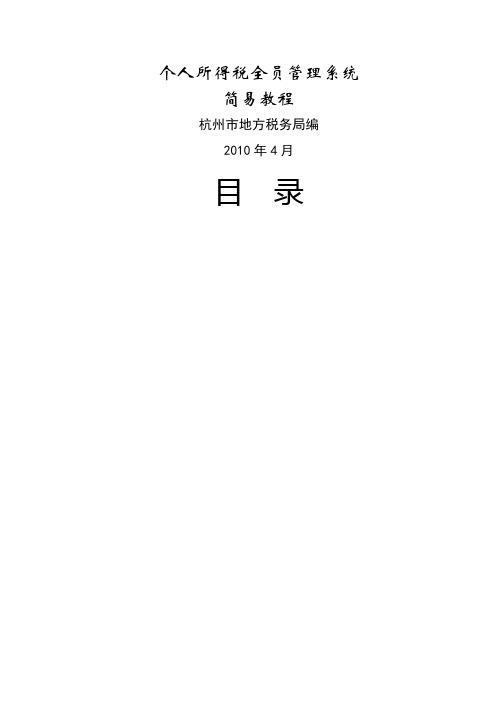
个人所得税全员管理系统简易教程杭州市地方税务局编2010年4月目录1.政策说明◆何为全员申报个人所得税全员全额扣缴申报,是指扣缴义务人向个人支付应税所得时,不论其是否属于本单位人员、支付的应税所得是否达到纳税标准,扣缴义务人应当在代扣税款的次月内,向主管税务机关报送其支付应税所得个人的基本信息、支付所得项目和数额、扣缴税款数额以及其他相关涉税信息。
◆法定义务《中华人民共和国个人所得税法》第八条规定:扣缴义务人应当按照国家规定办理全员全额扣缴申报。
《个人所得税全员全额扣缴申报管理暂行办法》第十九条规定:扣缴义务人未按照规定保送有关信息的,依照征管法第六十二条的规定给予相应处罚。
2.软件初始化、系统配置软件下载(1)登录浙江地税因特网办税服务系统2006版:(2)或进入【个税管理】模块点击下载后,系统默认的安装文件名为,确定后选择文件需保存的位置,然后点击保存。
提示:安装文件默认保存在桌面上,安装完成后用户可以将其备份到其他位置。
软件安装双击下载的安装文件( ),依次点击“下一步”,选择“我同意以上条款”。
软件默认安装在C:\Program Files\ZGSGL,建议用户不要安装在C盘。
如下图所示:软件初始化安装完成后,桌面上会出现图标,双击图标后会出现初始化向导,第一次进入系统将弹出“初始化向导”,窗口界面如图2.3.1所示:1、第一步先进行“通讯设置”。
选择上网的类型,不清楚上网类型的选择“其它用户”。
如图2.3.2所示:图2.3.1 初始化向导图初始化向导,通讯设置2、第二步进行“单位信息设置”。
进行单位信息设置时必须连接上英特网,可使用[联网测试]以测试网络是否连通。
输入“网税系统用户名”和“网税系统用户”密码后,点击[自动获取单位的下列信息]按钮,系统将与网税系统服务器连接,并自动获取单位信息。
其中企业编码、主管税务局、单位名称三项内容不允许进行修改,其它内容可自行修改。
图2.3.2 初始化向导 单位信息设置3、第三步进行“职工参保情况设置”。
个人所得税全员全额明细申报的操作说明

个人所得税全员全额明细申报的操作说明请仔细阅读以下说明后再进行填报!请尽量由电脑操作比较熟练的人员填报,谢谢!不论是否有税款,每月都须于征期内进行综合申报,然后做明细申报。
明细申报请于每月20日之前做完!逾期不报将视为未申报,可能被转为非正常户,这时您就需要缴纳罚款了。
如果您在操作中遇到问题,请务必先仔细阅读本说明并查看我所网页的《常见问题解答》。
查看后如仍有问题,再拨打69571031、61503465、61506065咨询。
新户第一次做明细申报的流程:1、获取密码;2、下载软件;3、填写上传。
以后每次只需进行“填写上传”即可。
从办理税务登记的月份开始报,如有未报月份请尽快补报。
注意:全部操作均由纳税人自行在网上完成,没有纸质报表,不用打印,也不能到税务所做上门申报。
一、关于获取初始密码和下载个人所得税明细申报“客户端软件”的说明打开北京市地税局主页,点击“办税中心”下的“个人所得税明细申报”,进入“个人所得税服务管理信息系统”页面,以下操作均在此页面的“代扣代缴单位使用”栏进行:1.获取初始提交密码点击“明细申报初始密码获取”,输入计算机代码、单位全称和法人身份证号后,点击“登陆”,系统在该页面的上方自动生成密码,请记下密码。
税务所会在1-2个工作日内人工审核,审核后即可提交报表,所以请过1、2个工作日再做明细申报。
如系统提示您“填写的信息有误,请参照税务登记证的打印信息”,一般可以通过变换输15位、18位法人身份证号,如有X变换大小写,公司名称如带括号需在全角状态下输入括号。
如通过上述方法仍不能解决,请您与主管税务所联系。
如提示您“该户信息已存在”,请联系主管税务所修改新密码。
如果您想修改提交密码,可以点击代扣代缴单位使用里的“单位联系信息及密码修改”,在此能够修改提交密码、联系人姓名、联系电话等。
2.下载、安装明细申报软件点击页面下方的“个人所得税明细申报软件”按钮图标,打开下载界面(网址是/download.html )。
全员全额申报

个人所得说全员全额申报操作流程一、网上申报户流程:进入湖北省地税自助系统(即网上申报系统):进入大厅——>在右侧找大厅工具箱——>在下拉匡中找到“中方人员维护”——>在此界面中进行操作,录入单位个人信息(身份证号、电话、居住地址必填)。
填写完毕后按上面工具栏中的“保存”。
而后按“增加”继续在下表中录入下一个信息,完毕后再“保存”,再点“增加”依次录入所有人员。
全部完毕关闭窗口。
在左侧大厅工具箱中找到个税所得维护,点开,找到“工资薪金”点击进入,在右上角的“业务从属期”选择申报税款的所属期间,在该界面“人员名称”栏中选择人员,输入相应的工资(标准扣除额指起征点2000,五险一金只允许填法定范围内的个人缴存金额),再按“添行”继续找下一个人,输入相应工资后“保存”,再添行,依次反复直到本公司人员全部录完,关闭窗口。
进入左侧申报窗口——>纳税申报窗口——>个人所得税代扣代缴表——>检查打开界面,比对录入信息的准确性,无误,即可点上部“申报”工具,进行网上申报。
(完毕)二、尚未进行网上申报户个人所得税全员全额申报流程:1.安装系统;2.进入大厅——>左侧工具栏“大厅工具箱”中找到”基本信息维护“,输入单位信息后保存,纳税人编码填“七个0+八位数微机号”如000000003010101;3.进入中方人员维护;(方法同上)4.进入个税所得维护;(方法同上)5.进入申报窗口——>个人所得代扣代缴表,查看本单位人员工资和税款;(方法同上)6.比对信息完毕后,点击鼠标右键——>生存报盘(第一次生成两个文件,以后生成一个)将生存文件存与桌面,而后用U盘将此文件拷贝,与纸申报表一起报税务大厅申报。
个税汇算清缴外网系统操作解读

Part 03 常见问题及注意事项
注意事项
1.简易申报不支持新增与修改,若要新增、修改收入等数据,需切换至 标准申报进行相应操作;更正时,标准申报不支持切换为简易申报, 可作废原申报后重新申报成简易申报。 2.若存在非居民个人所得税申报记录,系统不提供预填,纳税人需要自 行填写申报表。 3.纳税人取得境外收入的,只能在办税服务厅办理年度汇算。在申报类 型选择界面需选择标准申报-有境外所得,且更正时不得切换申报类型 。
4.扣缴义务人集中办理年度汇算申报仅支持标准申报表,不支持简易申 报表,不支持含境外所得申报表。 5.若纳税人在税款所属年度内不存在扣缴义务人为其集中申报的记录, 或纳税人自行办理汇缴相关操作,则扣缴义务人无法为其集中办理综 合所得汇算清缴申报更正。 6.扣缴义务人办理集中汇缴后纳税人自行办理汇缴相关操作,则扣缴义 务人无法为其办理作废。 7.集中申报的税款,也可以由纳税人自行缴税即通过一般征收开票缴款。
纳税人可自行选择预填 工薪等三项预填(正常工资 薪金;连续性劳务报酬;特
许权使用费)
不预填
01
手机APP端 自行申报
02
网页Web端操 作
03
常见问题及 注意事项
Part 01 手机APP端自行申报
① 注册登录
实名注册(图一)
大厅注册码注册(图二) 人脸识别认证注册(图三)
账号密码登录(图四)
3.修改申报表信息:完善收入信息
修改申报表信息:全年一次性奖金设置
修改申报表信息:新增劳务报酬或稿酬
修改申报表信息:完善专项附加扣除信息
修改申报表信息:完善专项附加扣除信息
修改申报表信息:完善专项扣除(三险一金)信息
修改申报表信息:商业健康险(税收递延养老保险)
- 1、下载文档前请自行甄别文档内容的完整性,平台不提供额外的编辑、内容补充、找答案等附加服务。
- 2、"仅部分预览"的文档,不可在线预览部分如存在完整性等问题,可反馈申请退款(可完整预览的文档不适用该条件!)。
- 3、如文档侵犯您的权益,请联系客服反馈,我们会尽快为您处理(人工客服工作时间:9:00-18:30)。
一: 个税模板【申报导出】操作说明
1.打开个税申报模板,填写需要申报的明细数据,明细申报模板如下图所示:
2.明细申报模板分为“普通纳税人基本信息表”、“收入及纳税明细表”、“以前属期多缴税
款本期抵扣表”三个部分,下面对这三张表的填写规则做简要说明:
a)普通纳税人基本信息表:该表主要填写纳税人的基本信息,该表与之前版本的明细
模板相比多了所属时期起止两个单元格,用于取代存在于“收入及纳税明细表”中
的所得日期起止;所属时期起止的填写规则必须满足“2009-01-01”这种格式,否
则生成上报文件时会校验不通过!该表其他项的填写规范和之前版本模板的填写规
范一致。
b)收入及纳税明细表:该表主要填写纳税人的纳税信息,需要注意的是该表中的所有
数值信息,必须填写规范,否则在生成上报文件是会失败。
c)以前属期多缴税款本期抵扣表:该表用于填写纳税人以前的多缴信息,填写于此表
的纳税人必须是已缴过税的纳税人,该表需要填写所得日期起止,格式和普通纳税
人基本信息表的所属时期的格式一致。
3.申报数据填写完毕后,点击【生成上报文件】按钮,系统提示“导出申报
数据之前,请您先点击各表的“验证证件号码”和“审核”按钮,通过后再导出申报数据。
否则,可能会造成申报不成功!您确定要继续导出申报数据吗?”,如下图:
4.如果数据已经【审核】,点击【确定】按钮开始导出数据,否则点击【取消】按钮放弃
数据导出,先进行数据审核。
5.点击【确定】按钮后,系统提示“正在导出申报数据,请稍候!”,如下图:
再点击【确定】按钮则程序开始进行文件导出,导出过程可能需要几秒钟的时间
6.数据导出完成后,系统提示“导出申报数据成功!”,如下图:
并生成“汇总数据”压缩文件,命名格式为
汇总数据_纳税人识别号_年月日时分秒.zip
如下图:
注意:对于电脑配置比较低的机器,该表所能容纳的数据为1000至1500条为宜;生成后的文件不允许修改,如若擅自修改则申报会失败!
二网上报税个人所得税报告表全员全额汇总数据导入操作说明
1、打开【扣缴个人所得税报告表】
2、点击【申报文件上传】按钮,弹出如下页面。
3、选择要上传的汇总文件,点击【确定】按钮,成功后提示上传成功
4、文件上传成功后,点击【显示并保存汇总信息】按钮,生成汇总数据
5、点击【保存】按钮,成功后,提示“数据处理成功”
至此申报数据导入已经完毕,纳税人可以随后进行正式申报以及划款的操作。
